Si vous n'aimez pas les add-ons et les plug-ins de navigateur, vous voudrez probablement activer une fonctionnalité qui peut vous aider à abandonner au moins l'un d'entre eux. Firefox a maintenant un lecteur PDF intégré, et s'il n'offre pas toutes les mêmes fonctionnalités que la version d'Adobe, il est largement suffisant pour la plupart des utilisations.
Avant de commencer à activer le lecteur PDF, assurez-vous que vous disposez de la dernière version de Firefox et que vous avez désactivé le lecteur Adobe PDF.
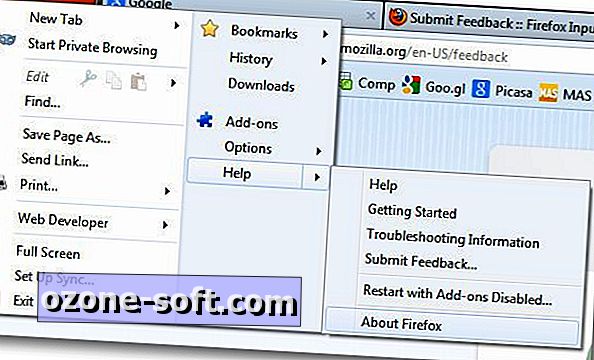
Pour vérifier la version: cliquez sur le menu dans le coin supérieur gauche et sélectionnez Aide> À propos de Firefox. Cela vérifiera les mises à jour et vous permettra d’appliquer celles qu’il aura trouvées.
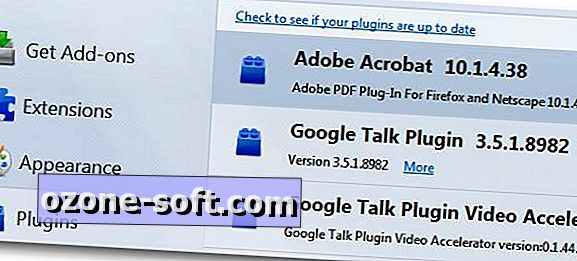
Pour désactiver le plug-in Adobe: ouvrez le même menu en haut du navigateur Web et sélectionnez Modules complémentaires. Dans la nouvelle zone chargée, cliquez sur Plugins, puis sur le bouton Désactiver en regard de Adobe Acrobat.
Maintenant, pour activer le lecteur PDF:
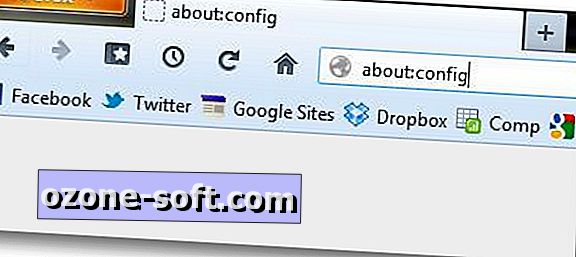
Étape 1: Ouvrez Firefox et tapez "about: config" dans la barre d’adresse. Vous pouvez voir un avertissement concernant la modification de cette zone, acceptez-le pour continuer.

Étape 2: Recherchez browser.preferences.inContent dans la zone située en haut de la zone about: config. Une fois que vous l'avez trouvé dans la liste, cliquez dessus avec le bouton droit de la souris et sélectionnez Basculer.

Étape 3: Recherchez maintenant pdfjs.disabled. Après l'avoir trouvé, cliquez avec le bouton droit de la souris et basculez également ce paramètre.
C’est tout ce que vous devez faire pour la zone de configuration environ, alors n'hésitez pas à fermer cet onglet et à parcourir les fichiers PDF sans avoir besoin d’un plug-in ou d’un module complémentaire.
(Via Comment Geek)












Laissez Vos Commentaires